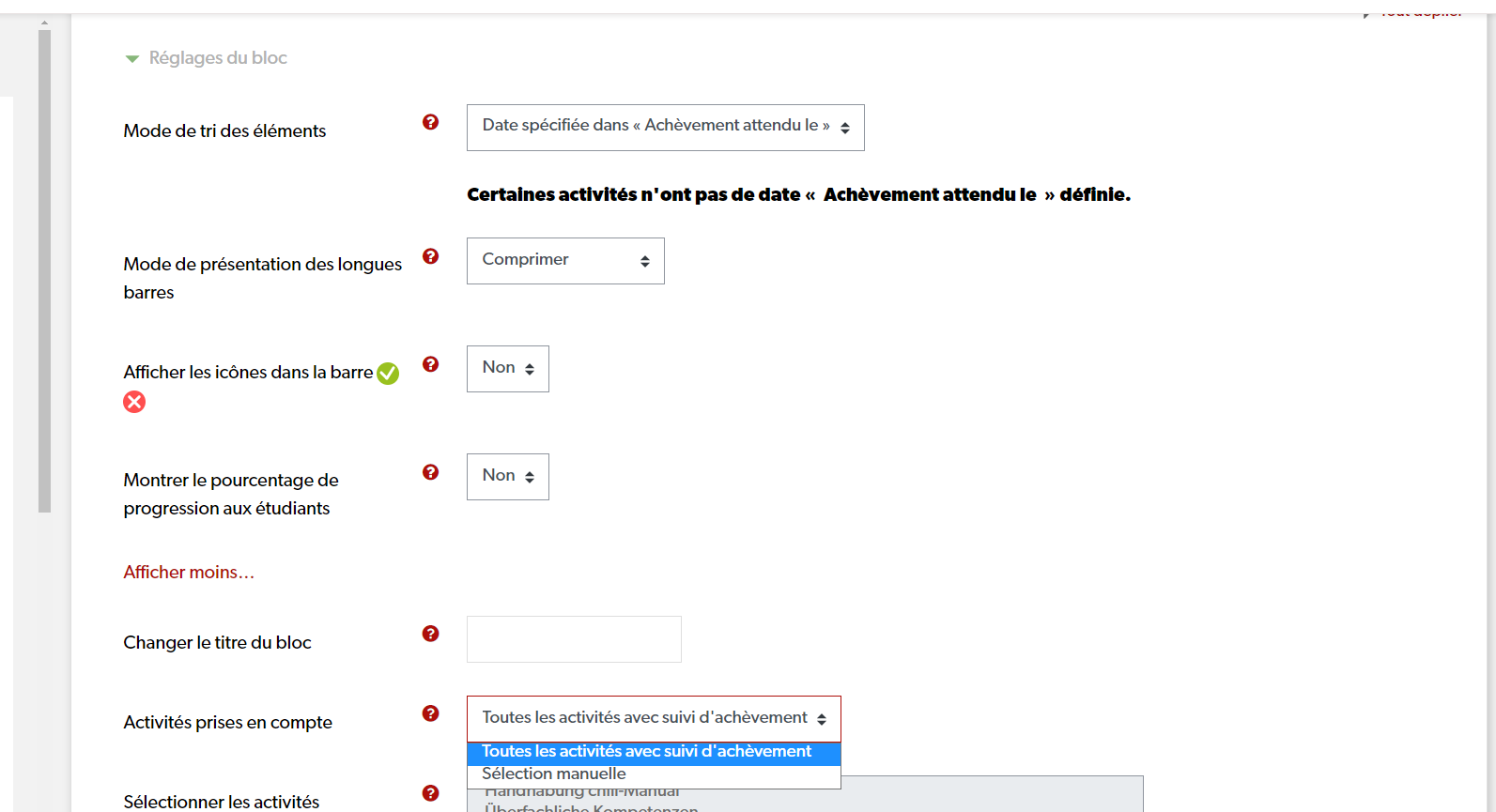Instruction bloc de progression
Instruction bloc de progression
Pourquoi le bloc de progression pourrait-elle également être un atout pour votre cours Moodle ?
Le bloc de progression sert d'outil d'orientation pour les participants. Pour cela, tu peux par exemple créer dans ton cours un bloc barre pour chaque section de contenu afin de garantir une élaboration structurée et claire du cours.
Cela présente un énorme avantage, car la vue d'ensemble des blocs respectifs permet de reconnaître très rapidement les activités déjà terminées et celles qui ne le sont pas encore. De plus, l'outil propose une option de lien qui permet à l'étudiant d'être redirigé vers l'activité de la barre par un simple clic.
Créer un bloc de progression
- Activer le "mode édition" dans le cours. L'option "Ajouter un bloc" apparaît maintenant tout en bas dans la barre de menu de gauche. La barre de progression peut être créée au moyen de cette option. Pour ce faire, sélectionne la "progression" sous "Ajouter".
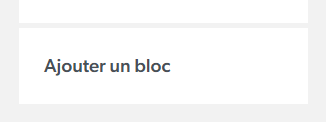
- Un bloc de progression a été créée :
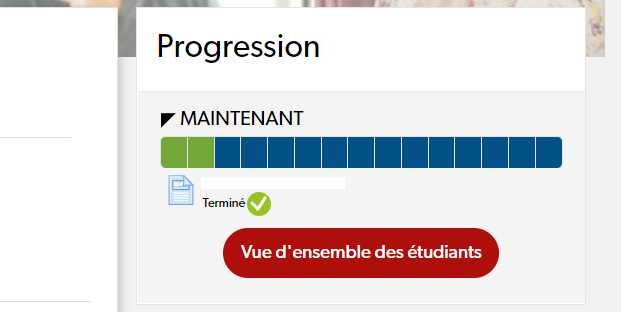
- Il est maintenant possible de sélectionner les activités ou les matériaux qui doivent être intégrés dans le bloc de progression. Pour cela, il faut cliquer sur la roue dentée et sélectionner Configurer le bloc de progression.
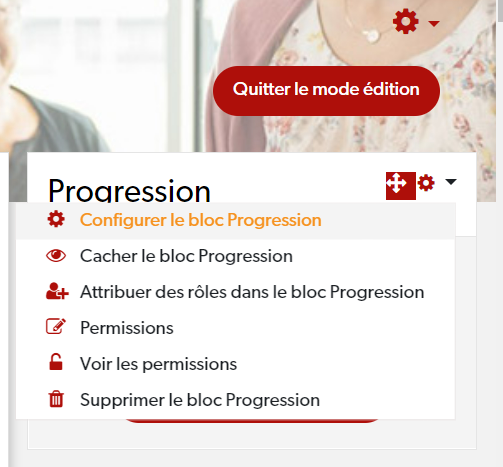
- Sous les réglages du bloc, cliquer d'abord sur "Afficher plus".
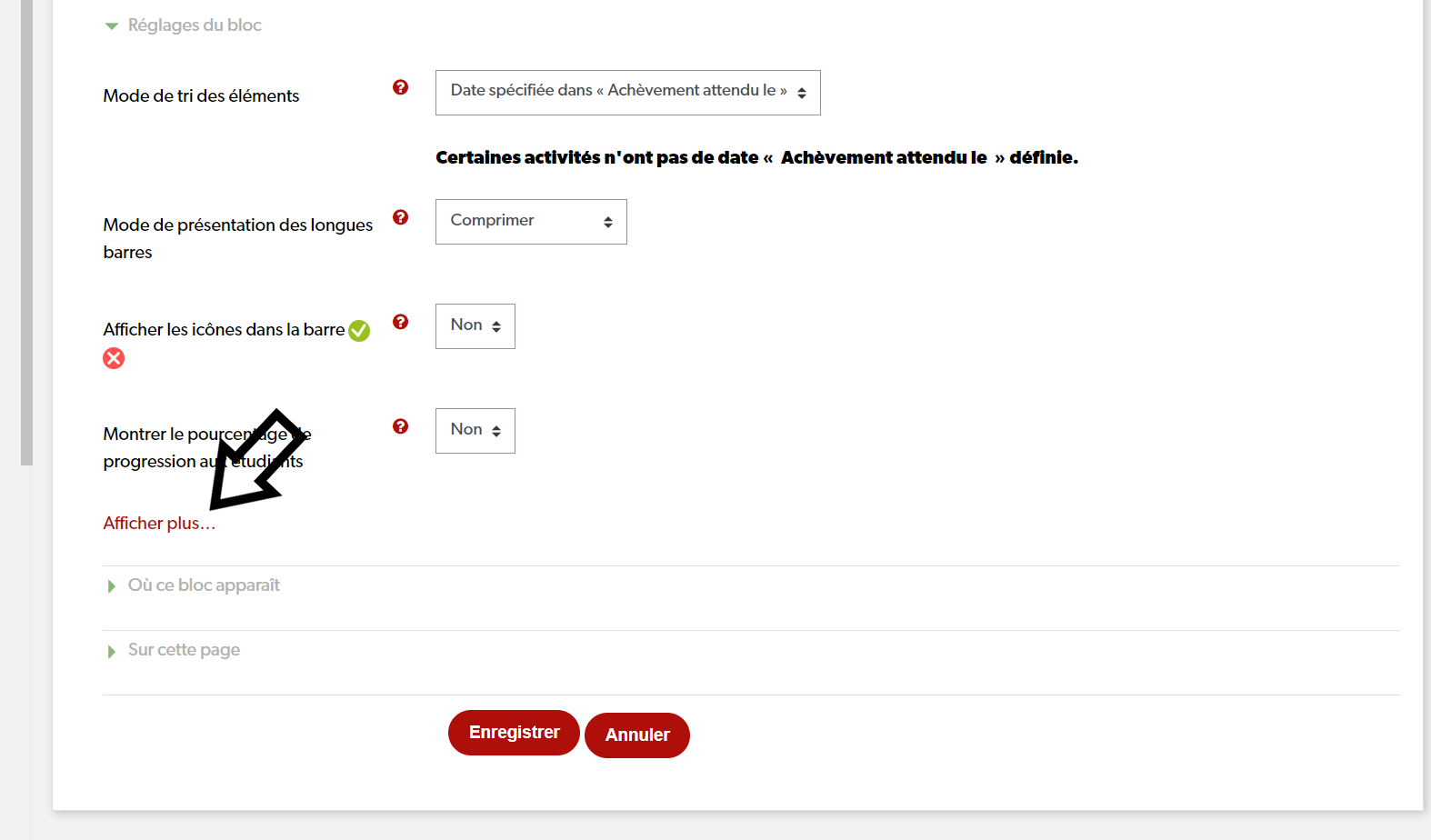
- Il est maintenant possible de sélectionner "Toutes les activités avec suivi d'achevement" ou "sélection manuelle" sous "activités prises en comptes".